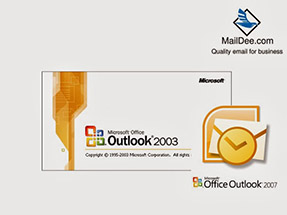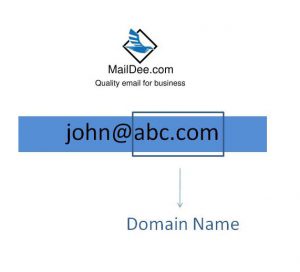วิธีการตั้งค่าอีเมล์ @ชื่อบริษัท Type: POP3
โปรแกรม Microsoft Office Outlook 2013 นี้ มีวิธีการตั้งค่าที่แตกต่างจากเวอร์ชั่นอื่นเล็กน้อย ผู้เขียนจะอธิบายการตั้งค่าบัญชีผู้ใช้สำหรับ ผู้ใช้ที่เคย add account มาก่อนแล้ว ซึ่งวิธีนี้เราจะเรียกอีกอย่างว่า Add another account คือ การเพิ่มบัญชีผู้ใช้ (มากกว่า 1 User)
เปิดโปรแกรม Outlook

ไปที่ File
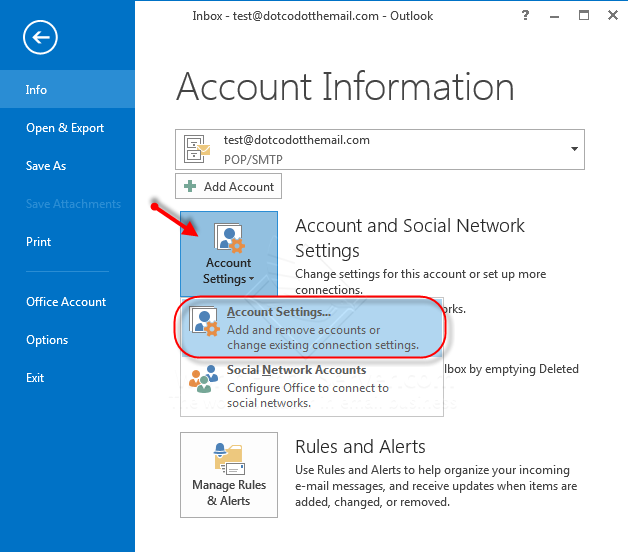
คลิกที่ Account Settings… ดังภาพ
หรือคลิกที่ปุ่ม + Add Account
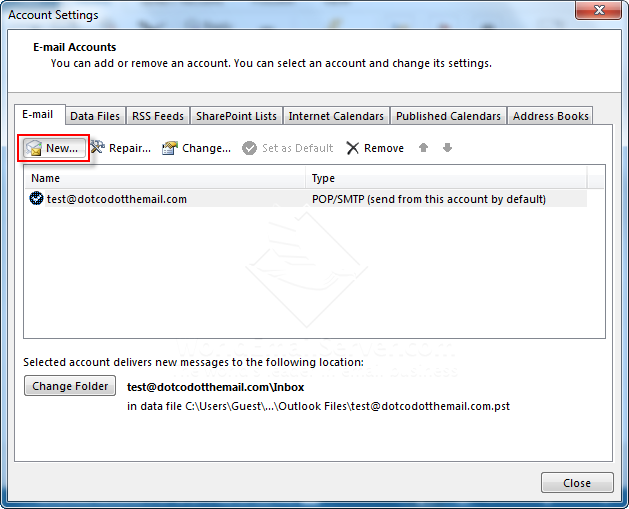
จากนั้นให้กด New เพื่อเพิ่มบัญชีผู้ใช้
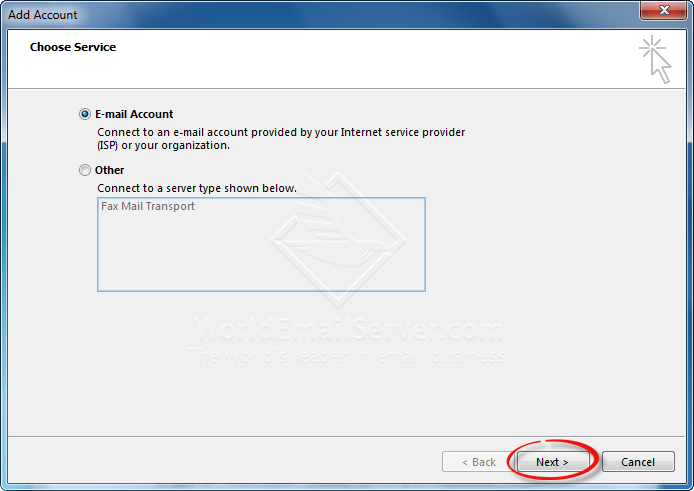
เลือก E-mail Account กด Next
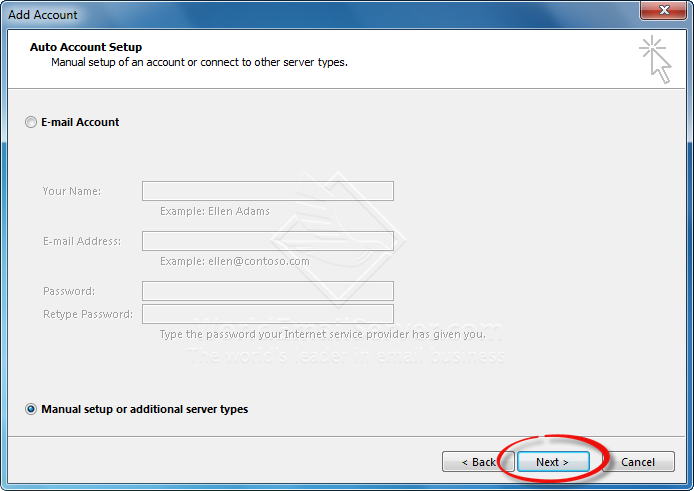
เลือก Manual setup… กด Next
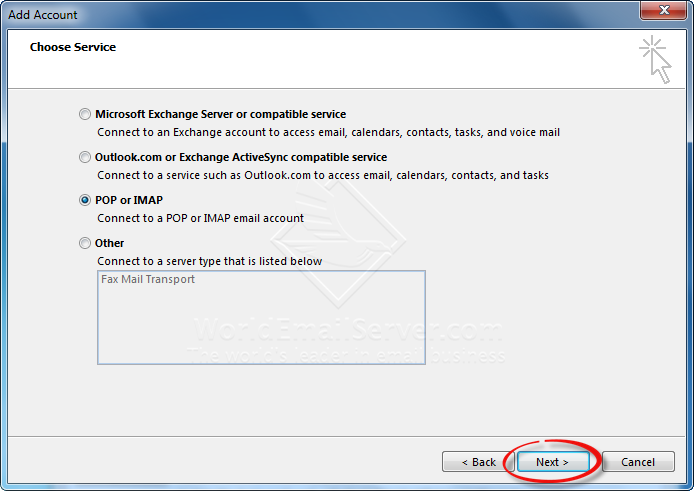
เลือก POP or IMAP กด Next
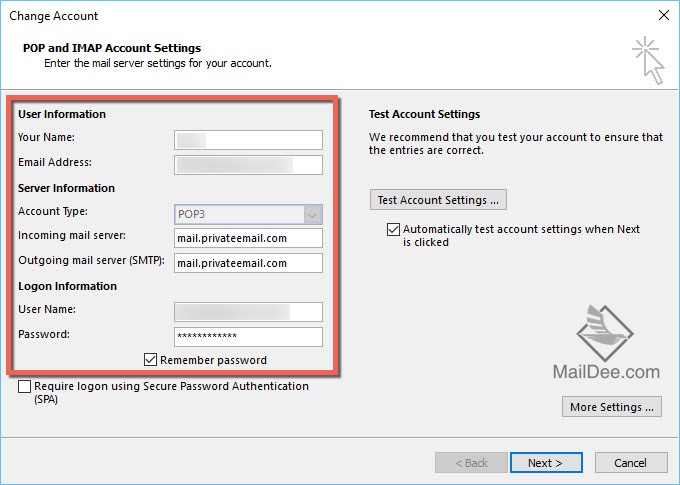
กรอกข้อมูลบัญชีผู้ใช้
Incoming mail server: mail.privateemail.com หรือ mail.(ชื่อโดเมน)
Outgoing mail server (SMTP): mail.privateemail.com หรือ mail.(ชื่อโดเมน)
Username: ชื่อบัญชีอีเมล์ Password: รหัสผ่านของบัญชีอีเมล์
จากนั้นคลิก More Settings…
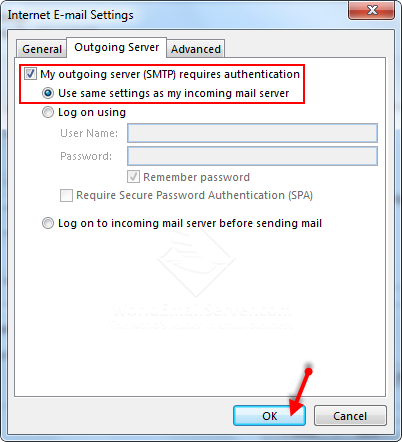
เลือกที่เมนู Outgoing Server
ทำเครื่องหมายที่ My outgoing server (SMTP) ….. กด OK
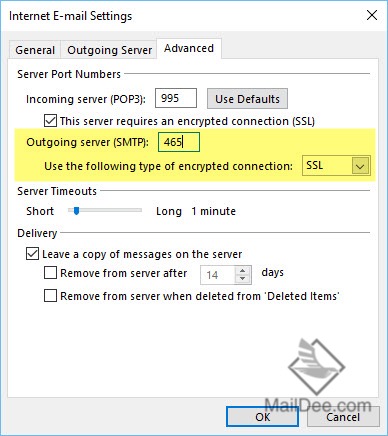
Incoming server (POP3) port: 995 (SSL)
Outgoing sever (SMTP) port: 465 (SSL) หรือ 587 (TLS)
อย่าลืมทำเครื่องหมายที่ Leave a copy of messages on the sever
มิฉะนั้นข้อมูลเราบน server จะถูกดูดลงเครื่องทั้งหมด
และสามารถติ๊กช่อง Remove from server after 14 days ได้เพื่อให้ข้อความลบจาก Server อัตโนมัติ
กด OK
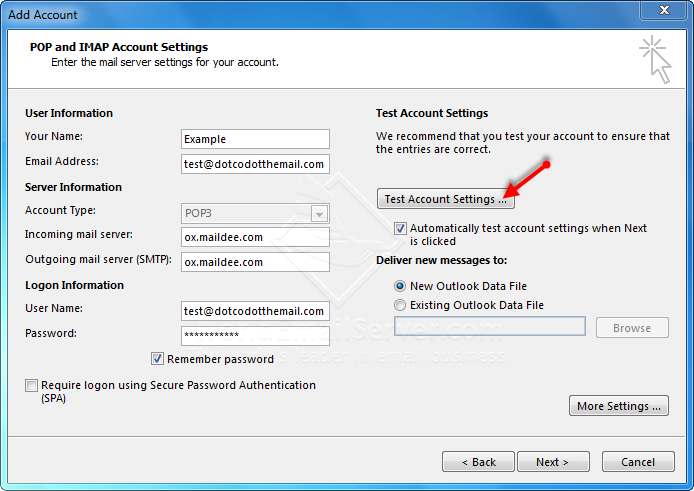
กด Test Account Settings… เพื่อทดสอบการตั้งค่าว่าถูกต้องหรือไม่
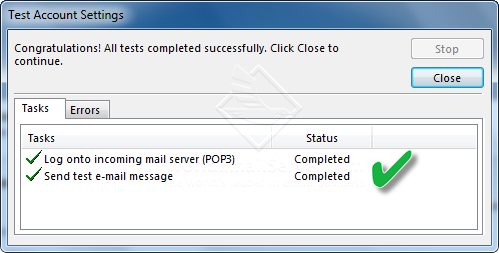
หากการทดสอบเสร็จสิ้น สถานะจะขึ้นว่า Completed ดังภาพ
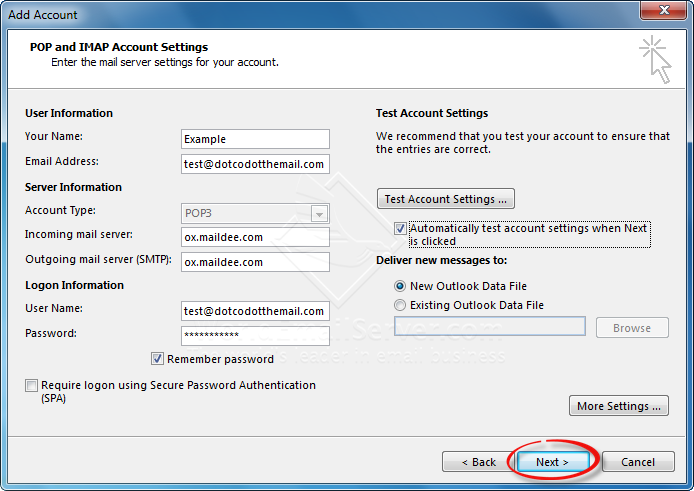
กด Next
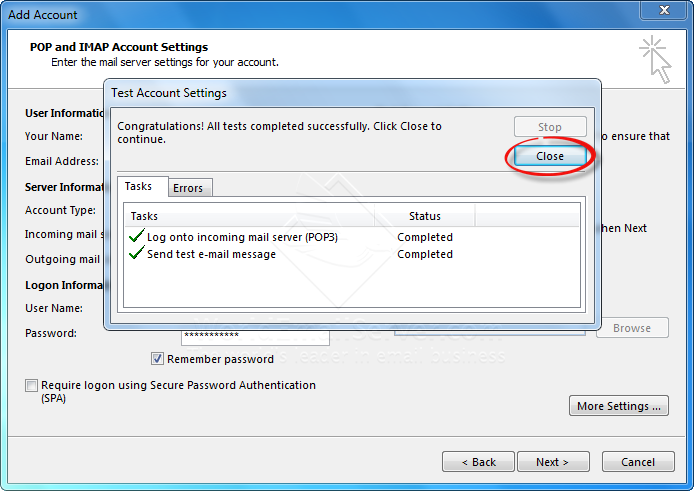
ระบบจะทดสอบบัญชีผู้ใช้อีกครั้ง จากนั้นกด Close
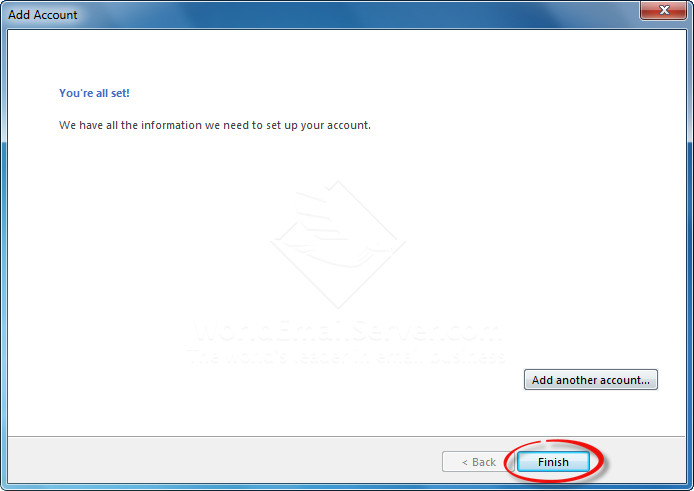
การตั้งค่าเสร็จสิ้น คลิก Finish
เมื่อทำตามขั้นตอนดังกล่าวแล้ว อีเมล์ของเราจะสามารถทำงานได้ในโปรแกรม Outlook เราสามารถรับ/ส่งข้อความได้ปกติ